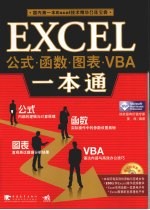
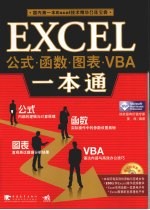
Excel公式·函数·图表·VBA一本通PDF电子书下载
- 电子书积分:14 积分如何计算积分?
- 作 者:黄海编著
- 出 版 社:北京:中国青年出版社
- 出版年份:2009
- ISBN:9787500684770
- 页数:404 页
Part01 公式与函数篇 2
Chapter 01 Excel 2007快速入门 2
1.1 Excel 2007的安装、启动与退出 2
安装Excel 2007 2
启动Excel2007 4
退出Excel 2007 4
1.2工作簿的操作 5
新建工作簿 5
保存工作簿 7
打开工作簿 7
保护工作簿 9
1.3工作表操作 11
设置工作表数目 11
选定工作表 12
重命名工作表 12
插入与删除工作表 13
移动与复制工作表 15
隐藏/显示工作表 16
保护工作表 17
1.4单元格和单元格区域操作 18
单元格的选择 19
插入单元格 20
删除单元格 20
合并单元格 21
设置行高和列宽 21
1.5美化工作表 22
设置字体格式 22
设置对齐格式 24
设置边框和底纹 25
添加背景 27
自动套用表格格式 28
应用单元格样式 29
1.6 Excel文件的打印 30
打印设置 30
打印预览 31
Chapter 02 公式基础 32
2.1初步了解Excel公式 32
公式的基本元素 32
公式中的运算符 32
2.2公式的基本操作 33
输入公式 33
修改公式 34
使用F2键编辑公式 34
复制公式 34
删除公式 35
2.3单元格的引用 36
相对引用 36
绝对引用 36
混合引用 37
引用工作表外的单元格 37
2.4解决常见的公式错误 39
“#####!”错误值的处理方法 39
“#DIV/O!”错误值的处理方法 39
“#N/A”错误值的处理方法 39
“#NAME?”错误值的处理方法 39
“#NUM!”错误值的处理方法 40
“#VALUE!”错误值的处理方法 40
“#REF!”错误值的处理方法 41
“#NULL!”错误值的处理方法 41
2.5使用名称 41
定义名称的规则 41
定义名称 41
名称的使用 45
删除名称 47
Chapter 03 介绍数组公式 48
3.1了解数组 48
一维水平数组 48
一维纵向数组 49
二维数组 49
复制数组 50
删除数组 51
3.2了解数组公式 51
输入数组公式 51
数组常数 53
数组的分类计算 55
3.3数组公式的应用 58
利用数组公式四舍五入求和 58
利用数组公式去掉最大值及最小值求和 59
数组公式在定义名称中的应用 60
利用数组公式计算文本个数 61
利用数组公式计算不重复数 61
Chapter 04 函数基础 62
4.1函数的结构 62
4.2函数的类型 62
4.3输入函数 63
直接输入函数 63
从“插入函数”对话框中输入函数 64
使用“自动求和”按钮插入函数 66
输入错误公式时的注意事项 67
4.4函数的修改 68
使用编辑栏修改 68
删除函数 69
4.5函数的嵌套 71
4.6确认循环引用 72
Chapter 05 文本函数 74
5.1文本的操作 74
提取子字符 74
搜索子字符串 77
替换子字符串 78
用SEARCH()和SUBSTITUE()函数分解英文姓名 80
5.2文本的转换 81
使用字符和编码 81
将英文转换为大写、小写及首字母大写 82
设置文本格式 84
使用CHAR()和CODE()函数转换字符与代码 87
5.3文本的比较、删除和重复 93
EXACT()函数 93
TRIM()函数 90
REPT()函数 90
Chapter 06 日期与时间函数 92
6.1日期系统 92
6.2日期与时间函数中的关键字 92
6.3返回当前日期 93
TODAY()函数 93
NOW()函数 94
6.4使用序列号表示日期 95
YEAR()函数 95
MONTH()函数 95
DAY()函数 96
6.5使用DAY()、HOUR()和MINUTE()函数统计用车时间 97
6.6特定日期的序列号 99
DATE()函数 99
TIME()函数 100
DATEVALUE()函数 101
使用DATE()和WEEKDAY()函数确定日期 102
6.7计算日期的序列号 105
EDATE()函数 105
WORKDAY()函数 106
6.8计算年龄和工龄 108
Chapter 07 使用数学函数 110
7.1计算函数 110
SUM()与SUMIF()函数 110
PRODUCT()与SUMPRODUCT()函数 114
SQRT()函数 116
SUBTOTAL()函数 117
MOD()函数 119
ABS()函数 120
7.2零处理函数 121
INT()函数 122
ROUND()函数 122
ROUNDDOWN()函数 123
ROUNDUP()函数 124
FLOOR()函数 125
CEILING()函数 126
7.3计算员工工资 128
Chapter 08 使用统计函数 130
8.1基础统计量函数 130
AVERAGE()函数 130
TRIMMEAN()函数 132
COUNT()与COUNTA()函数 133
FREQUENCY()函数 135
MIN()与MAX()函数 136
MEDIAN()函数 137
MODE()函数 138
RANK()函数 138
PERCENTRANK()函数 139
8.2运用基础统计函数完成成绩单的统计分析 141
8.3统计分析函数 144
NORMDIST()函数 144
NORMINV()函数 145
KURT()函数 146
SKEW()函数 148
BINOMDIST()函数 149
Chapter 09 使用财务函数 150
9.1投资计算函数 150
PV()函数 150
FV()函数 151
FVSCHEDULE()函数 152
NPV()函数 153
XNPV()函数 153
使用NPV()和XNPV()函数评价投资方案 154
9.2折旧计算函数 156
DB()函数 156
DDB()函数 158
SLN()函数 159
SYD()函数 159
固定资产折旧比较表 160
9.3本金和利息函数 164
PMT()函数 164
IPMT()函数 165
PPMT()函数 166
CUMIPMT()与CUMPRINC()函数 167
使用PMT()、PPMT()和IPMT()函数设计贷款方案 168
9.4报酬率计算函数 171
IRR()函数 171
MIRR()函数 172
XIRR()函数 173
9.5证券计算函数 174
ACCRINT()函数 174
INTRATE()函数 175
PRICE()函数 175
YIELD()函数 176
9.6贷款经营表 177
Chapter 10 查找与引用函数 180
10.1查找函数 180
VLOOKUP()函数 180
HLOOKUP()函数 181
INDEX()函数 182
使用CHOOSE()函数从目录中查找 183
使用MATCH()函数查找位置 184
使用INDEX()和MATCH()函数查找电话号码 185
10.2引用函数 188
ADDRESS()函数 188
OFFSET()函数 189
INDIRECT()函数 190
AREAS()函数 191
ROW()函数 192
COLUMN()和COLUMNS()函数 192
使用VLOOKUP()和INDIRECT()函数查找重复数据 194
10.3使用TRANSPOSE()函数转置单元格区域 196
Part02 图表篇 200
Chapter 11 Excel 2007图表基础 200
11.1利用Excel 2007处理图表 200
选择图表类型 200
设置图表数据源 201
使用不同的布局 202
使用不同的图表样式 203
使用其他的图表类型 204
11.2基本的图表修改 205
移动图表和调整图表大小 205
移动和删除图表元素 207
修改图表数据 208
11.3打印图表 209
11.4了解图表类型 210
柱形图 210
条形图 211
折线图 211
饼图 212
XY散点图 212
面积图 213
圆环图 214
雷达图 214
曲面图 214
气泡图 215
股价图 215
Chapter 12 高级图表编辑 216
12.1图表的颜色、填充和边框 216
修改图表区 216
其他部分的修改 218
12.2图表标题的编辑 218
添加图表标题 218
链接图表标题 219
12.3对图表图例进行操作 220
12.4对图表坐标轴的操作 221
修改数值轴 221
修改分类轴 223
删除坐标轴 224
12.5对网格线的操作 224
12.6根据图表含义显示不同的数据标签 225
12.7编辑三维图表 227
三维旋转 227
设置三维图表背景墙和基底 228
12.8编辑饼图和圆环图 229
分离饼图和圆环图的扇面 229
旋转饼图和圆环图 231
修改圆环图的内径 231
12.9添加趋势线和误差线 232
添加趋势线 232
添加误差线 234
Chapter 13 标准类型图表的高级应用 236
13.1柱形图表的高级应用 236
绘制单任务进程图表 236
改变柱形宽度同时比较单价和销售额 240
13.2条形图表的高级应用 243
利用条形图比较产品的接受群体 243
绘制Gantt图表 246
13.3利用折线图绘制四分位点图 249
13.4利用XY散点图绘制数据变化的阶梯图 253
13.5绘制半圆进程图 257
13.6利用曲面图绘制双变量的函数图形 260
Chapter 14 复合图表和高级图表应用 262
14.1复合图表的应用 262
利用复合饼图创建企业资金结构图表 262
创建两轴线-柱图分析收支图表 264
创建双坐标轴折线散点图 268
创建多种图表类型的复合图表 271
14.2高级图表技巧 274
创建下拉菜单式图表 274
绘制有滚动条的图表 277
选择近期数据点绘制图表 281
在数据系列中绘制最值 287
part03 VBA篇 292
Chapter 15 Excel VBA概述 292
15.1认识VBA 292
15.2 VBA开发环境 293
编程界面简介 294
菜单栏和常用工具栏 297
获取帮助 299
15.3使用VBA宏 300
宏安全性介绍 300
录制宏和保存宏 301
执行宏 304
编辑宏 307
15.4宏的特色 308
15.5关于宏病毒 309
Chapter 16 VBA程序设计基础 310
16.1VBA语法基础 310
VBA字符集和标识符 310
VBA中的常量 312
变量 313
VBA的数据类型 316
VBA数组类型 319
16.2 VBA运算符和表达式 320
算术运算符 320
比较运算符 325
逻辑运算符 327
连接运算符 329
运算符的优先级 330
16.3 VBA流程控制语句 330
顺序结构 330
循环结构 331
选择结构 334
Chapter 17 用VBA处理工作簿/工作表 336
17.1认识工作簿和工作表对象 336
Application对象 336
Workbook对象和Workbooks集合 336
Worksheet对象和Worksheets集合 338
工作表中的Range对象 339
17.2批量新建工作表 339
17.3新建工作表并连续设置表名称 341
17.4统一修改工作表名称 342
17.5批量复制工作表 343
17.6批量删除工作表 345
17.7删除未选定工作表 346
17.8另存所有工作表为.txt文件 347
17.9选择一定条件的工作表 349
17.10删除指定行 350
Chapter 18 利用VBA进行单元格操作 352
18.1认识单元格对象 352
Range对象 352
Cells对象 355
18.2单元格的选取 355
选取符合条件的单元格 355
选取有重复值的最后一个单元格 356
选取满足条件的区域 357
选取工作表中指定的行 358
单元格大小设置与合并操作 359
18.3设置单元格大小自动符合输入文本长度 359
定时复制单元格中内容 360
删除多个不连续单元格 362
定时删除单元格中信息 363
合并相同日期的连续单元格 364
18.4单元格边框设置与填充 366
快速绘制工作表边框线 366
隔行设置表格边框 367
快速删除多个表中的边框 369
快速创建斜线表头 370
填充每行第一个单元格背景 372
Chapter 19 Excel数据的输入与编辑 374
19.1单元格中数据的填充与处理 374
在不连续单元格中输入数据 374
自动向下填充数据 375
快速输入商品单价 376
交互式输入 377
将偶数行数据移至表格最后一列 380
19.2设置数据格式 381
统一设置数值上标 381
设置以0开头的员工编号 382
将数字保留小数点后两位 384
设置数字为货币格式 385
以科学记数法显示单元格中的数据 386
将单元格中的数据以整数显示 387
Chapter 20 利用VBA进行打印 388
20.1打印前的准备工作 388
20.2打印工作表 389
对选定范围进行打印 389
忽略图片和超链接进行打印 391
打印工资条 393
自动筛选数据并打印 395
按照指定格式进行打印 401
- 《2018国家执业药师考试 30天冲刺跑 药学专业知识 1 全图表版 第3版》国家执业药师资格考试研究组著 2018
- 《数学物理方程与特殊函数》于涛,杨延冰编 2019
- 《椭圆函数相关凝聚态物理模型与图表示》石康杰,杨文力,李广良编者;刘凤娟责编 2019
- 《聪明人极简图表工作法 实用图解》(日)高桥政史著 2018
- 《2018国家执业药师考试30天冲刺跑 药事管理与法规 全图表版 第3版》国家执业药师资格考试研究组编 2018
- 《态矢格林函数与大自旋》牛鹏斌 2019
- 《Excel 2019公式与函数应用大全 视频教学版》诺立教育,钟元权 2020
- 《Cauchy函数方程》刘培杰数学工作室编著 2017
- 《钢琴即兴伴奏公式化教程》杜梦萦责任编辑;(中国)陈飞 2019
- 《Excel函数与公式速查手册》赛贝尔资讯编著 2019
- 《市政工程基础》杨岚编著 2009
- 《家畜百宝 猪、牛、羊、鸡的综合利用》山西省商业厅组织技术处编著 1959
- 《《道德经》200句》崇贤书院编著 2018
- 《高级英语阅读与听说教程》刘秀梅编著 2019
- 《计算机网络与通信基础》谢雨飞,田启川编著 2019
- 《看图自学吉他弹唱教程》陈飞编著 2019
- 《法语词汇认知联想记忆法》刘莲编著 2020
- 《培智学校义务教育实验教科书教师教学用书 生活适应 二年级 上》人民教育出版社,课程教材研究所,特殊教育课程教材研究中心编著 2019
- 《国家社科基金项目申报规范 技巧与案例 第3版 2020》文传浩,夏宇编著 2019
- 《流体力学》张扬军,彭杰,诸葛伟林编著 2019
- 《中国当代乡土小说文库 本乡本土》(中国)刘玉堂 2019
- 《异质性条件下技术创新最优市场结构研究 以中国高技术产业为例》千慧雄 2019
- 《中国铁路人 第三届现实主义网络文学征文大赛一等奖》恒传录著 2019
- 《莼江曲谱 2 中国昆曲博物馆藏稀见昆剧手抄曲谱汇编之一》郭腊梅主编;孙伊婷副主编;孙文明,孙伊婷编委;中国昆曲博物馆编 2018
- 《中国制造业绿色供应链发展研究报告》中国电子信息产业发展研究院 2019
- 《中国陈设艺术史》赵囡囡著 2019
- 《指向核心素养 北京十一学校名师教学设计 英语 七年级 上 配人教版》周志英总主编 2019
- 《《走近科学》精选丛书 中国UFO悬案调查》郭之文 2019
- 《清至民国中国西北戏剧经典唱段汇辑 第8卷》孔令纪 2018
- 《北京生态环境保护》《北京环境保护丛书》编委会编著 2018
